Современные смартфоны предоставляют безграничные возможности для общения, обучения работы и отдыха. Но даже самые функциональные гаджеты не могут похвастаться безграничной памятью. Если внутренняя память заполнена личными фото, документами и другими важными файлами, нужно позаботиться об их переносе на внешний носитель.
Содержание:
- Зачем переносить файлы с внутренней памяти на внешнюю
- Как переключить память телефона на карту памяти: инструкция для Андроид
- Через настройки
- С помощью системных средств
- Через приложения
Зачем переносить файлы с внутренней памяти на внешнюю
Главная причина переноса данных с внутренней памяти на внешнюю – освободить место на телефоне. От этого напрямую зависит быстродействие устройства. В целом, для большинства гаджетов достаточно 2-3 Гб свободной внутренней памяти для корректной работы.
Но есть и другие причины для переноса:
- Удобство пользователя. Сортировать файлы по папкам и разделам внутренней памяти не очень удобно. Внешняя карта памяти облегчит эту задачу, ведь сортировку можно проводить даже с ПК.
- Защита данных. Если телефон сломается или появятся сбои в его работе, доступ к файлам будет закрыт. Но, если все важные данные будут сохранены на карте, ее можно просто переставить в другой гаджет для возобновления доступа.
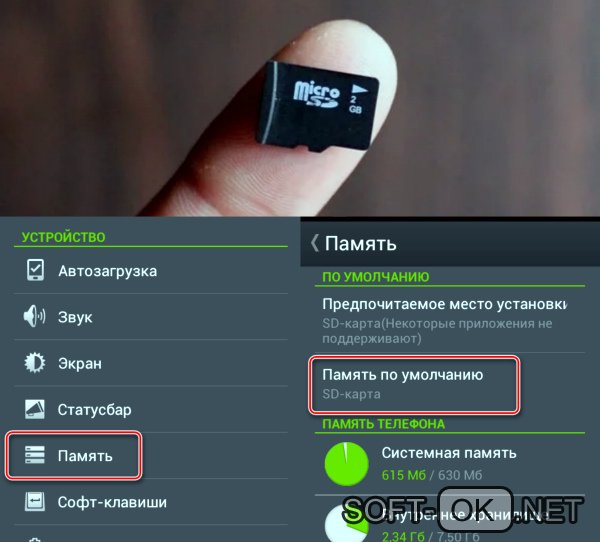
Но не стоит забывать и о недостатках. Карты памяти работают медленнее встроенной памяти, поэтому, если на внешний носитель загрузят приложения, они будут открываться и возобновиться медленнее. Чтобы задержка в быстродействии была не слишком заметной, лучше сразу покупать карты памяти со скоростью работы минимум 10 Мб/секунду.
Также следует помнить, что при извлечении карты из девайса, данные перестанут воспроизводиться. Довольно часто бывает, что при повторной установки данные воспроизводятся со сбоями.
Как переключить память телефона на карту памяти: инструкция для Андроид
Большинство пользователей предпочитают использовать мобильные устройства на базе ОС Android. Это объясняется их доступной стоимостью, практически полным отсутствием сбоев в работе и широким выбором приложений в Google Play.
Именно поэтому стоит рассмотреть инструкцию именно для устройств на базе этой операционной системе.
Через настройки
Самый простой способ переключить сохранение данных с внутренней памятью на внешнюю – через настройки устройства. Но это актуально лишь в том случае, если пользователь не собирается переносит системные приложения. В противном случае понадобится установка сторонних приложений.
Если же пользователю достаточно перенести личные фото, файлы и приложения, нужно сделать следующее:
- Открыть настройки смартфона;
- Выбрать пункт «Приложения»;
- Выбрать приложение, которое нужно перенести и кликнуть на него;
- В настройках приложения появится пункт «Перенести на MicroSD».
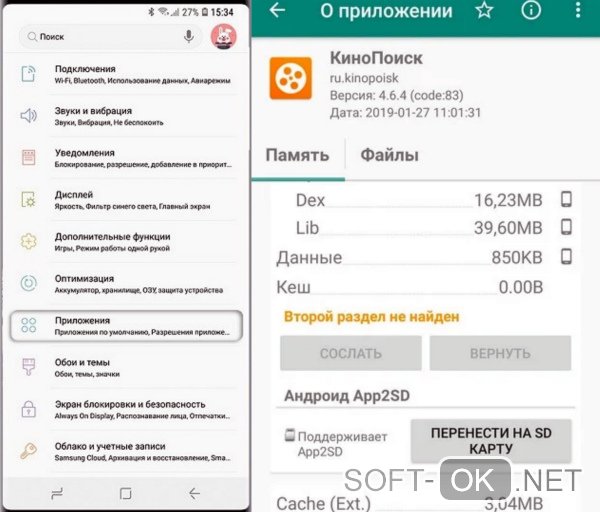
После нажатия на кнопку нужно подождать несколько минут и проверить расположение файла. Если все было сделано правильно, он отобразится в памяти карты.
С помощью системных средств
У владельцев устройств с операционной системой Android 6.0 и выше есть возможность перенести файлы и данные с помощью системных средств, причем для этого даже не придется закачивать на устройство дополнительные утилиты.
Точная инструкция зависит от марки и модели смартфона, но большинству пользователей достаточно общего алгоритма действий:
- Нужно открыть меню настроек и перейти в пункт «Приложения»;
- В выпавшем списке выбирают нужное приложение и открывают его кликом;
- Далее выбирают вкладку «Хранилище» и кликают на кнопку «Изменить».
В зависимости от модели устройства, вместо кнопка хранилища может быть подписана, как «Память» или «Перенести на SD».
Через приложения
Если пользователь по каким-либо причинам не хочет или не может использовать стандартные возможности смартфона для переноса данных, можно скачать одну из многочисленных утилит, предназначенных специально для этих целей.
Для этого часто используют Root Explorer, AppMgr III (позволяет проводить массовый перенос данных) и Link2SD.
Алгоритм действий примерно такой:
- Пользователь устанавливает на телефон выбранную утилиту;
- Переходит в меню и выбирает нужную программу;
- Кликает на кнопку «Перенести» или «Отправить», после чего придется подождать несколько секунд до завершения переноса.
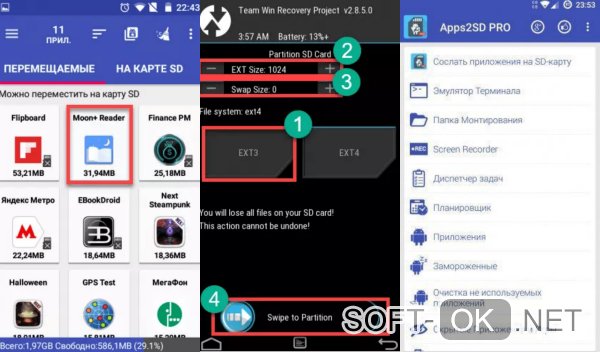
В зависимости от утилиты, после завершения переноса может потребоваться перезагрузка устройства. Как правило, разработчики указывают эту информации в описании софта.
Детальная инструкция по переключению приведена в видео.
